こんにちは、まめたです。
以前、
iPadを安く安心して買う方法
について記事にしました。

おすすめのガジェットはありますか?
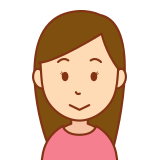
iPadの他に必要なものはありますか?
そのようなご質問を
読者の方より多数いただきました。
私自身、
iPad Airを5年以上使用しております。
もはや、
- 教材作成
- 業務管理
- 定時退勤
に欠かせない必需品となっているくらいです。
しかし、
iPad関連のガジェットは数多くあり
本当に必要なものが何か迷いますよね。
金額的も決して安くないので
「なるべく失敗したくない」
「いいものを買いたい」
が本音でないでしょうか?
そこで今回は
私の経験と失敗をもとに
心からおすすめしたいiPadのガジェット快適5選
をご紹介します。

今回の記事を読むと、最低限必要でコスパ最強の仕事効率化ガジェットを知ることができます!
- 4月から新任教員
- コスパよく揃えたい
- iPadを初めて購入する
- ガジェット選びに悩んでいる
- 最低限必要なアイテムを知りたい
まめたの自己紹介!!
・現役教師で、授業と子どもたちとの生活が好き。
・しかし、お金の知識不足で貯金できない生活や不安な日々を経験。
・それから教師の資産形成と金融教育に興味を持つように。
・猛勉強の末、FP2級、簿記3級、宅建の一発合格を果たす!
・今では、わが家の資産は右肩上がり中!!
①Apple Pencil (第2世代)
②AhaStyle 超薄型 Apple Pencil 2 シリコン保護ケース
③JPフィルター専門製造所
④Smart Keyboard Folio
⑤iPad 充電器 20W PD 急速充電
iPadを使うとき以下の場面で
細かい作業が必要になります。
- メモをとる
- 文字を書く
- イラストを描く
- 教材や資料を作成する
- 動画や画像を編集する
私も最初は指で操作を試みましたが、
自分の思ったように扱うのは
意外と大変でした…。
“作業のやり直し“や“操作のしづらさ“は
“ストレス“だけでなく“時間のロス“も引き起こします。
忙しい大変な教育現場では、
できるだけノンストレスで
iPadを使いたいですよね!
私が最初におすすめするApple pencil(第2世代)は
とても反応速度が速く、操作性の高いガジェットです。
ペン先を傾けても逃さず感知してくれますし、なめらかさという点でも優れています。
一方、他ブランドからも
以下のようなガジェットがあります。

4,000円以下と経済的ですが、
外部充電器や電源ボタンのon/off操作が必要となります。
同僚から借りたことがありますが、
個人的にApple Pencilよりも反応が鈍かった印象でした。
特に、斜めに傾けて操作する時の反応が悪く、タッチしても認識されないこともありました。
このような点からも、
Apple Pencilはノンストレスに近い感覚
で使うことができると思います。
教職員価格18,380円(通常19,880円)
ですが仕事等のパフォーマンスを考えても妥当な金額と考えられます。

快適に使いたいよね!
AhaStyle 超薄型 Apple Pencil 2 シリコン保護ケース

強いグリップ力により操作性UP
Apple Pencilを裸のまま使うと
固さや滑りやすさが気になる人が多いと思います。
私の場合、
長時間使うと指が痛くなったり
手からするりと抜けたりすることが多くありました。
そんなとき、
こちらの保護カバーに出会い
非常に助かっています。
- 握り心地が良い
- 傷からの保護になる
- 落下による衝撃の吸収
- カラーバリエーションの豊富さ
- 充電にも影響なし(厚いカバー▲)
金額的にも2つで1,500円以下とコスパ良しです。

同僚や友人とシェアしてもいいね!
JPフィルター専門製造所

- 紙のような書き心地
- 貼っても感度抜群
- 光の反射防止◎
- 傷と衝撃防止◎
スマホ画面に保護フィルムを貼るように
iPadにも貼るのをおすすめします。
画面を守るためでもありますが、
毎回触れる画面こそ
こだわりたい部分です。
このガジェットは2,000円以下で購入でき、5年経っても今だ綺麗な状態です。
剥がれもありませんね。
書き心地はまさに上質紙で
傷もほとんど付いておりません。
将来、iPadを売るときまで
大切に使うためにも揃えたい一品ですね!

画面は本当に綺麗だよね。
Smart Keyboard Folio

- 快適にタイピングできる
- 薄くて軽くてコンパクト
- Magic Keyboardより安い
- 2段階の角度調整ができる
- 使わない時は背面カバーになる

一番悩むガジェットだと思います。
- カバーのみにするか
- キーボード付きにするか
- キーーボードは分離タイプにするか
私も最初はカバーのみ付けていました。

その理由として、
- 初期費用を抑えたかったから
- 文字は画面入力でするつもりだったから
が挙げられます。
しかし、
実際現場で使ってみると
文字入力が必要な場面が多く
画面入力はとても非効率でした。
ワイヤレスキーボードを別で買ったのですが、荷物が増えたり、電池の入れ替えがあったりして、それもまた不便でした。
その後、
メルカリで1万5000円くらいで
以下のガジェットを購入し3年使いました。

文字入力ができ、
暗い場所でも光るため
効率もアップしました。
しかし、以下の課題に直面したのです↓
- トラックパッドの使用頻度が少ない
- 重さが本体合わせて約1kg
- 分厚くてかさばる
こうした過程を経て辿り着いたのが
Smart Keyboard Folioでした。
教職員価格24,680円(通常27,800円)ですが、私が満足しているのは以下の点です。
- タイピングの良さ
- 本体合わせても重さ約755g
- カバンの中にもスッキリ入る

軽いし、教職員割引で買えるしね!
iPad 充電器 20W PD 急速充電

充電がとにかく早い!!
iPadを使っていると
意外と充電がなくなります。
これまでは
付属の充電器で対応していたのですが
十分に充電されるまで結構時間がかかっていました。
そのため、
充電を気にして作業することで
集中力が下がったり
前日に充電を忘れたときには
午前中で電源が切れてしまったり
することも多々ありました…。
Apple公式サイトでは
以下の充電器本体とケーブルが
約8,000円で販売されています。

しかし、
ケーブルは曲がりやすく壊れやすいので
同じスペックかつ5分の1価格(1500円)のAmazon製品で十分だと思っています。
今のところ、不具合もなく満足しています。

どこにお金を掛けるかだね!

今ならAmazonセールでさらに安くなっています!
まとめ
最後までお読みいただき
ありがとうございます!
心からおすすめしたい
iPadのガジェット快適5選
はいかがでしたか?
「迷うことなく iPadデビューできた!」
「コスパよく最低限必要なガジェットを揃えられた!」
「近くの先生にも教えちゃおう!」
などと、みなさんの思考や行動が変わりましたらうれしいです。
以上、教員まめたでした。
またお会いしましょう!

Twitterでも毎日発信しています。よろしければ、教員まめたのフォローをお願いします!



